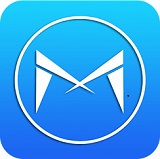一、概述
大家知道,邮件服务器系统由POP3服务、简单邮件传输协议(SMTP)服务以及电子邮件客户端三个组件组成。其中的POP3服务与SMTP服务一起使用,POP3为用户提供邮件下载服务,而SMTP则用于发送邮件以及邮件在服务器之间的传递。电子邮件客户端是用于读取、撰写以及管理电子邮件的软件。
Windows Server 2003操作系统新增的POP3服务组件可以使用户无需借助任何工具软件,即可搭建一个邮件服务器。通过电子邮件服务,可以在服务器计算机上安装POP3组件,以便将其配置为邮件服务器,管理员可使用 POP3 服务来存储和管理邮件服务器上的电子邮件帐户。下面的内容是让我们来讨论邮件服务器的配置与管理。
二、配置POP3邮件服务器
Windows Server 2003初始安装完毕后,POP3服务组件并没有被安装。因此在配置POP3服务之前,必须首先要安装相应的组件,然后才可以进行诸如身份验证方法的设置、邮件存储区设置、域及邮箱的管理等工作。
POP3 服务提供三种不同的身份验证方法来验证连接到邮件服务器的用户。在邮件服务器上创建任何电子邮件域之前,必须选择一种身份验证方法。只有在邮件服务器上没有电子邮件域时,才可以更改身份验证方法。
1、本地Windows账户身份验证
如果邮件服务器不是活动目录域的成员,并且希望在安装了邮件服务的本地计算机上存储用户账户,那么可以使用“本地Windows 帐户”身份验证方法来进行邮件服务的用户身份验证。本地Windows账户身份验证将邮件服务集成到本地计算机的安全账户管理器(SAM)中。通过使用安全帐户管理器,在本地计算机上拥有用户账户的用户就可使用与由POP3服务提供的或本地计算机进行身份验证的相同的用户名和密码。
本地Windows账户身份验证可以支持一个服务器上的多个域,但是不同域上的用户名必须惟一的。例如,用户名为webmaster@ghq.NET和webmaster@jscei.com的用户不能同时在一个服务器上存在的。
如果以相应的用户账户创建一个邮箱,则该用户账户将被添加到“POP3用户”本地组。即使在服务器上拥有相同的用户账户,“POP3用户”组的成员也不能在本地登录服务器。使用计算机的本地安全策略可以增强对本地登录的限制,因此仅授权的用户有本地登录权限,这样可以提高服务器的安全性。另外如果用户不能本地登录到服务器,并不影响其使用POP3服务。
本地Windows账户身份验证同时支持明文和安全密码身份验证(SPA)的电子邮件客户端身份验证。其中的明文以不安全和非加密的格式传输用户数据,所以不推荐使用明文身份验证。而SPA要求电子邮件客户端使用安全的身份验证传输用户名和密码,因此推荐使用该方法来取代明文身份验证。
2、Active Directory集成的身份验证
如果安装POP3服务的服务器是活动目录域的成员或者是活动目录域控制器,则可以使用活动目录集成的身份验证。同时,使用活动目录集成的身份验证,可以将POP3服务集成到现有的活动目录域中。如果创建的邮箱与现有的活动目录用户账户相对应,则用户就可以使用现有的活动目录域用户名和密码来收发电子邮件。
可以使用活动目录集成的身份验证来支持多个POP3域,这样就可以在不同的域中建立相同的用户名。例如,可以使用名为webmaster@ghq.NET的用户和名为webmaster@jscei.com的用户。
在使用活动目录集成的身份验证,并且拥有多个POP3电子邮件域时,当创建一个邮箱时,应该确保考虑新邮箱的名称与其他POP3电子邮件域中现有邮箱的名称是否相同。每个邮箱都与一个活动目录用户账户相对应。
活动目录集成的身份验证同时支持明文和安全密码身份验证(SPA)的电子邮件客户端身份验证。
如果将一个正在使用本地Windows账户身份验证的邮件服务器升级到域控制器,必须按照下面的步骤来进行:
(1)删除POP3服务中所有现有的电子邮件账户及域。
(2)创建活动目录。
(3)将本地Windows账户身份验证方法更改为活动目录集成的身份验证方法。
(4)重新创建域及相应的邮箱。
需要注意的是,如果不按照以上推荐的升级过程,有可能会造成POP3服务不能正常工作。另外,当使用活动目录集成的身份验证时,同时若要管理POP3服务,则必须登录到活动目录域,而不是登录到本地计算机上。
采用以上两种身份验证机制的活动目录域,可以实现对客户端连接的身份验证机制。在“POP3服务”控制台右键单击计算机名,选择“属性”菜单项,将显示计算机属性对话框。选择其中的“对所有客户端连接要求安全密码身份验证(SPA)”复选框,即可启用该域中所有电子邮件客户端的身份验证。SPA仅支持活动目录集成的身份验证和本地Windows账户身份验证。如果启用了SPA,则用户的电子邮件客户端也必须配置为使用SPA。如果配置邮件服务器要求安全密码身份验证,只会影响POP3服务而不会影响简单邮件传输协议(SMTP)服务。
3、加密密码文件身份验证
“加密的密码文件”身份验证对于还没有安装活动目录,并且又不想在本地计算机上创建用户的大规模部署来说十分理想,同时从一台本地计算机上就可以很轻松地管理可能存在的大量账户。
加密密码文件身份验证将使用用户的密码来创建一个加密文件,该文件存储在服务器上用户邮箱的目录中。在用户的身份验证过程中,用户提供的密码将被加密,然后与存储在服务器上的加密文件进行比较。如果加密的密码与存储在服务器上的加密密码相匹配,则用户通过身份验证。如果是使用加密密码文件身份验证,则可以在不同的域中使用相同的用户名。
三、邮件服务器的管理
一)设置邮件存储位置
默认状态下,系统将用户邮件保存在C:\Inetpub\mailroot\Mailbox文件夹中。由于系统分区的容量十分有限,因此通常需要将邮件存储位置修改为其他磁盘分区。如果想设置邮件的存储位置,则必须是本地计算机Administrators组中的成员,或者必须被委派适当的权限。如果将计算机加入到一个域中,则DomainAdmins组的成员可能也可以执行该项设置。
(1)打开“管理您的服务器”窗口,在“邮件服务器(POP3,SMTP)”栏单击“管理此邮件服务器”超级链接,或者依次单击“开始”->“控制面板”->“管理工具”->“POP3服务”选项,将显示“POP3服务”控制台窗口。
(2)鼠标右键单击“计算机名”节点,并在弹出的快捷菜单中选择“所有任务”->“停止”子菜单,以停止电子邮件服务。
(3)鼠标右键单击“计算机名”节点,并在弹出的快捷菜单中选择“属性”子菜单,将显示邮件服务器属性对话框,在“根邮件目录”文本框中键入新的邮件存储文件夹及路径,例如D:\Mailbox。也可以单击“浏览”按钮,以查找并定位要保存用户信箱的文件夹。
(4)然后单击“确定”按钮,将显示“POP3服务”警告框,提示已有的域将无法正确存储邮件,必须将域目录复制到新根邮件目录以保留当前账尸。
(5)单击“确定”按钮,将显示“POP3服务”提示框,在这里提醒用户需要重新启动POP3服务和SMTP服务才能使所做的更改生效。
(6)单击“是”按钮,以重新启动邮件服务。
(7)打开系统的Windows资源管理器,将域目录复制到新根邮件目录。例如,设置的域名为ghq.net,以及新的根邮件目录为D:\Mailbox,那么就应当将C:\Inetpub\mailroot\mailbox文件夹中的ghq.NET子文件夹复制到D:\Mailbox文件夹中。
(8)右键单击“计算机名”节点,并在弹出的快捷菜单中选择“所有任务”->“启动”子菜单,以启动电子邮件服务。
(9)鼠标右键单击“计算机名”节点,并在弹出的快捷菜单中选择“所有任务”->“刷新”子菜单,以使新的域目录生效。
另外在该对话框中,虽然还可以更改接收服务器端口(110),但是不推荐这样做。原因很简单,这是因为当修改POP3的端口后,用户也不得不在E-mail客户端做相应的设置,无疑将增加用户的信箱设置难度。另外,只有重新启动POP3服务后,所作的更改设置才会生效。
二)管理域
在邮件服务器安装过程中,将添加并设置一个新的域名,以将它用于E-mail服务。如果 企业申请有两个或多个域名,或者该服务器作为虚拟主机来提供邮件服务,也可以添加多个域名以实现多邮件虚拟服务的共存。
1、创建域
(1)首先打开“POP3服务”控制台,鼠标右键单击其中的“计算机名”节点,并在弹出的快捷菜单中选择“新建”->“域”选项,将显示“添加域”对话框,在其中的“域名”文本框中键入新域名,并确保该域名已经在DNS服务中设置好MX记录。
(2)单击该对话框中的“确定”按钮,以完成新域名的添加。
重复上述操作,可在邮件服务器中添加多个域名。
另外,在操作时应当注意以下几点:
POP3服务支持顶级以及三级域名,例如,ghq.net和js.ghq.NET都是受支持的。
如果正在使用活动目录集成的身份验证,则必须登录到活动目录域(而不是本地计算机)才能执行此过程。
2、管理域
在一个POP3控制台树中,可以对电子邮件域进行必要的管理,例如删除、锁定/解除锁定控制。
(1)删除域。在“POP3服务”控制台树中,单击“计算机名”,并且右键单击要删除的域,然后单击“删除”菜单命令,将显示确认删除该域的提示框。单击该提示框中的“确定”按钮,将删除该域、域中所有邮箱以及存储在域中的所